Qué hacer si olvida el código de acceso de su iPhone o iPad

¿Ya no puede iniciar sesión en su iPhone o iPad? Si olvidó el PIN y no configuró Touch ID en un iPhone o iPad moderno, deberá restablecer su teléfono o tableta para recuperar el acceso.
Perderá todo lo almacenado en el dispositivo, aunque puede restaurar desde copias de seguridad. Si ha sincronizado su iPhone o iPad con iTunes, incluso puede hacer una copia de seguridad nueva primero para asegurarse de que no perderá nada.
¿Por qué no puedo omitir el código de acceso?
No hay forma de eludir el PIN y recupere el acceso a un iPhone o iPad, incluso si tiene el nombre de usuario y la contraseña de la cuenta registrada en iCloud.
Ingrese el código incorrecto seis veces seguidas y se le informará que su dispositivo está "deshabilitado" durante un período de tiempo, evitando que usted (o un atacante) lo intente una y otra vez.
En un dispositivo iOS moderno, las claves de cifrado de hardware están realmente protegidas con la contraseña que ingresa. Es por eso que siempre debe ingresar su PIN o código de acceso cada vez que su dispositivo se reinicia, incluso si ha habilitado la función de identificación táctil. No hay forma de evitar esto, aparte de limpiar el iPhone o iPad y comenzar de nuevo.
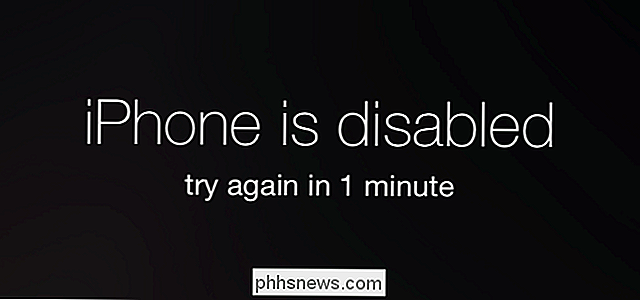
Limpiar y restaurar desde una copia de seguridad de iTunes
RELACIONADO: Lo que necesita saber sobre copias de seguridad de iPhone y iPad
Si sincronizaste previamente tu iPhone o iPad con iTunes en una Mac o PC, puedes hacer que iTunes haga una copia de seguridad nueva y restaurar esa copia de seguridad. No podrá perder ningún dato si puede hacerlo.
Para ello, conecte su iPhone o iPad a una computadora que haya sincronizado previamente con un iTunes abierto. Si iTunes solicita un código de acceso, no podrá proporcionarlo si no puede pasar la pantalla de bloqueo. Pruebe con otra computadora con la que haya sincronizado anteriormente. Si se le solicita un código de acceso, no podrá hacer una copia de seguridad ni restaurar el dispositivo desde iTunes; en su lugar, tendrá que utilizar uno de los siguientes métodos:
Si iTunes no solicita un contraseña, puede visitar la pantalla de resumen del dispositivo en iTunes y hacer clic en "Copia de seguridad ahora" para hacer una copia de seguridad.
Una vez completada la copia de seguridad, haga clic en "Restaurar iPhone" o "Restaurar iPad". Podrá restaurar desde la copia de seguridad que acaba de crear, configurando un nuevo código de acceso mientras lo hace. El código de acceso no es parte de la copia de seguridad. Seleccione "Restaurar desde iTunes Copia de seguridad" mientras realiza el proceso de configuración nuevamente.
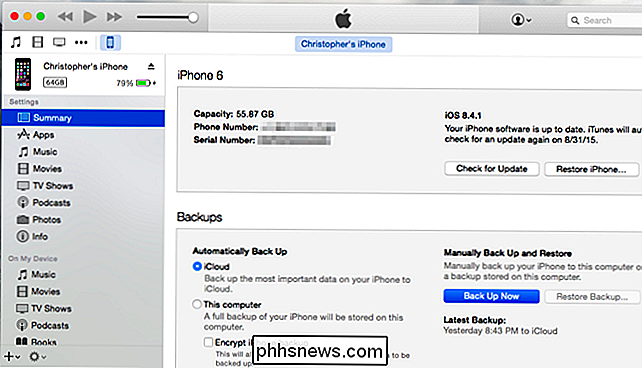
Eliminar de Buscar mi iPhone
RELACIONADO: Cómo rastrear, desactivar y borrar un iPhone, iPad o Mac perdido
Si no ha sincronizado el dispositivo con iTunes y Buscar mi iPhone está habilitado en el dispositivo, visite la página Buscar mi iPhone en iCloud.com en su navegador web e inicie sesión con su cuenta y contraseña de iCloud.
Seleccione el iPhone o iPad que desea borrar usando la opción en la parte superior de la pantalla, y luego haga clic en el botón "Borrar". Esto borrará remotamente tu iPhone o iPad. Al configurar una copia de seguridad, podrá restaurar desde una copia de seguridad de iCloud o configurarlo como un dispositivo nuevo. De cualquier forma, podrá ingresar un nuevo PIN o código de acceso.
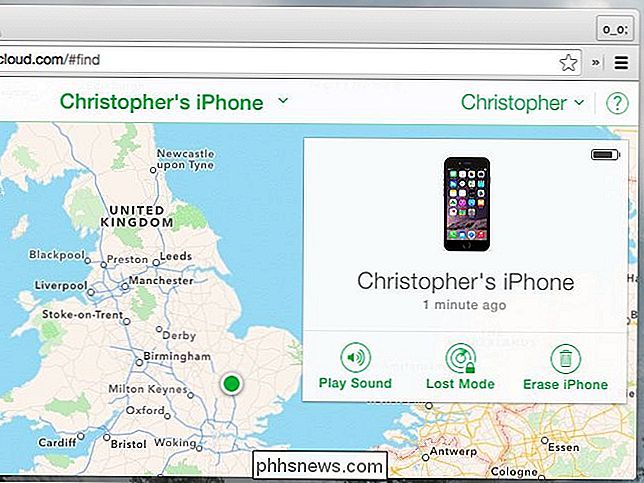
Eliminar del modo de recuperación
RELACIONADO: Cómo reiniciar su iPhone o iPad, incluso si no arranca
Si no ha configurado Find My iPhone y nunca ha hecho una copia de seguridad de su iPhone o iPad en una PC o Mac, tendrá que usar el modo de recuperación para borrarlo.
Para hacerlo, necesitará un Mac o PC con iTunes instalado y el cable incluido para conectar su iPhone o iPad a la PC.
Primero, conecte el iPhone o iPad a su computadora y abra iTunes. Mantén presionados los botones de encendido / encendido y de inicio al mismo tiempo para reiniciar a la fuerza tu iPhone o iPad. (En el caso del iPhone 7, presione y agujeree el botón de encendido / encendido y el botón para bajar el volumen). No suelte los botones, incluso cuando aparezca el logotipo típico de Apple. Siga presionando los botones hasta que vea la pantalla del modo de recuperación, que contiene un logotipo de iTunes, así como un esquema de cable.
iTunes le informará que "Hay un problema con el iPhone [o iPad] que requiere que sea actualizado o restaurado. "Haga clic en el botón" Restaurar "para restaurar su dispositivo a su configuración predeterminada de fábrica. Después, puede configurarlo desde cero y restaurarlo desde copias de seguridad de iCloud, si la copia de seguridad de iCloud se habilitó previamente.
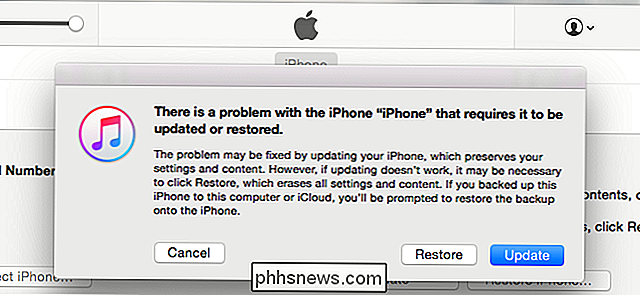
Estos métodos también funcionarán para los dispositivos iPod Touch de Apple. Si olvida el código de acceso a su Apple Watch, puede borrarlo de la aplicación Apple Watch en su iPhone y restaurar una copia de seguridad de Apple Watch desde su iPhone.
Crédito de imagen: DeclanTM en Flickr

Cómo habilitar Num Lock automáticamente cuando su computadora se inicia
Windows 10 le permite iniciar sesión rápidamente con un PIN numérico en lugar de una contraseña más larga. si tiene un teclado con un teclado numérico, puede usar ese teclado numérico para ingresar el PIN, después de habilitar el Bloq Num. A continuación, le mostramos cómo habilitar Bloq Num durante el inicio para que no tenga que presionar la tecla cada vez.

Cómo ocultar hojas de cálculo / pestañas y libros enteros en Excel
Si usa una hoja de cálculo en su libro de Excel para mantener los valores o fórmulas a los que se hace referencia en otras hojas de cálculo, es posible que no desee que esa hoja de cálculo esté visible en la barra de pestañas en la parte inferior de la ventana de Excel. La buena noticia es que puede ocultar hojas de trabajo fácilmente en Excel.



